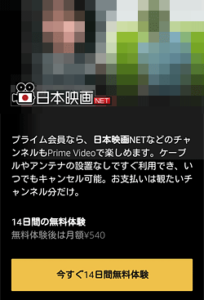楽天TV「プレミアム見放題」の登録方法。また、無料お試しの注意点と解約方法
楽天TVの月額プランの1つ「プレミアム見放題パック」の登録方法(加入)について詳しく解説します。
また、無料お試し体験の注意点や解約方法など。
このページの目次
楽天TV「プレミアム見放題パック」に加入するには?(登録)
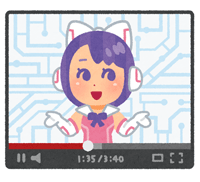
まず、楽天TVを利用するには、「楽天アカウント(無料)」が必要となります。
すでに楽天市場を利用している人は、その楽天アカウントで大丈夫。
次に、「楽天TVの利用登録(無料)」をすることで、楽天TVを利用できる状態になります(利用規約にOKするような簡単な手続き)。
そして、動画を個別にレンタルできたり、いろいろある月額プランに加入することができます。
ちなみに、楽天アカウントがない、また楽天TVの利用登録をしてないという方は、プレミアム見放題パックの加入手続きで、まとめて行うことができますよ。
料金
料金は、月額2,189円(税込)になります。
その他に、楽天TV利用料や入会金、解約手数料といったものはありません。
支払い方法
楽天TVの支払い方法は、「クレジットカード」と「キャリア決済」の2種類があります。
キャリア決済は、ドコモケータイ払い、auかんたん決済、ソフトバンクまとめて支払い・ワイモバイルまとめて支払いが可能。
ちなみに支払い方法には、いくつか注意点があります。
- キャリア決済では「楽天スーパーポイント」「ラ・クーポン」を利用できない
- ドコモケータイ払いは「アダルト作品」を利用できない
なので、制限なくお得に利用するなら「クレジットカード」での利用をオススメします。
制限なく利用したい場合は、サービスの元となっている「U-NEXT」に加入するのも一つの手です。料金は同じですが、基本的には特典や使い勝手などがよいです。
違いについては、以下の記事を参考にどうぞ。
>プレミアム見放題パックとU-NEXTの違い
無料お試しの注意
プレミアム見放題パックには、「31日間の無料お試し期間」があります。
無料期間が終わった翌日から、有料契約となり毎月自動的に料金が発生します。
もし、無料期間中にこちらのパックの解約手続きをした場合は、無料で体験ことが可能。
解約する際は、ネット上から解約手続きをする必要があるので、無料で体験したい場合は注意してください。解約方法は、下の項目を参考にどうぞ(手続きはとても簡単です)。
ちなみに、プレミアム見放題パックに申し込むと600円オフクーポンがもらえるので、見放題以外のレンタル作品に利用できますよ。
楽天TV「プレミアム見放題パック」の登録の流れ
加入するには、以下のような登録の手続きをおこないます。
- 「プレミアム見放題パック」申し込みページへ
- 買い物かご
- ログインする
- 内容確認
- 加入完了
簡単な手続きなので、それほど難しくもないです。
それでは、1つ1つの流れを画像付きで詳しく解説します。
※スマホ(Android)からの加入例
1.プレミアム見放題パックの申し込みページへ
まずは、こちらの「プレミアム見放題パック 」申し込みページへ移動します。
2.サービス内容の確認
プレミアム見放題パックの申し込みページが表示されます。
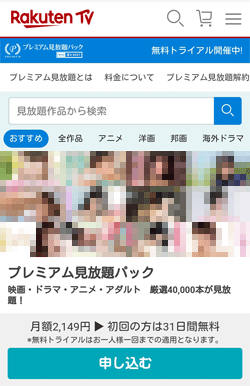
サービス内容について、いろいろ書かれてますのでよく確認します。
そして、確認がおわったら、画面下に表示されている「申し込む」ボタンをタップ。
3.買い物かご
買い物かご画面になります。
選択した定額見放題は、ネット通販の買い物のように「買い物かご」に入ります。
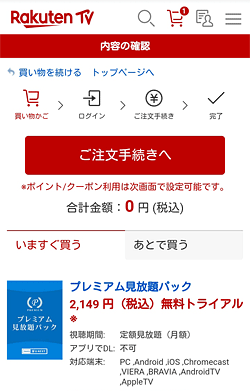
料金や内容を確認し、「ご注文手続きへ」をタップ。
4.ログインする
ログイン画面が表示されます。
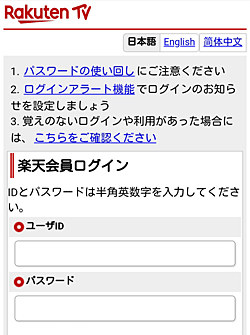
楽天会員の方は、楽天IDとパスワードを入力し、「ログイン」をタップ。
楽天会員でない方は、下の方にある「楽天会員に新規登録」をタップして会員手続きを進めてください。

5.内容確認
注文内容の確認画面が表示されます。

決済金額などの内容を確認します。
そして、「以下に同意、及び確認し、サービスを利用する」のところのチェックボックスをチェックし、「注文を確定する」ボタンをタップします。
※同意にチェックしないと「注文を確定する」ボタンは押せません
6.加入完了
これで加入は完了となります。
「購入履歴」のページが表示され、購入されたことが確認できます。
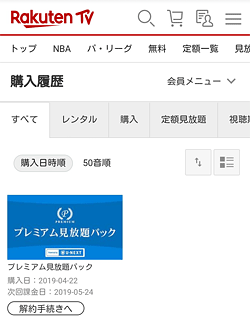
あとは加入完了メールも届きますので、そちらも確認して下さい。
スマホやPC、テレビで視聴する
動画は、すぐに視聴できる状態になります。
スマホは「楽天TV」アプリで視聴でき、PCでは「ブラウザ」で視聴できます。
楽天TVアプリは、楽天TVサイトまたはアプリストアから検索して、インストールして下さい。
そして、アプリで見る場合は、画面下にあるメニューの「購入履歴」をタップし、「プレミアム見放題パック」を選択。
すると、ブラウザがたちあがり、対象となる見放題の動画がズラリと並ぶページが表示されるので、あとはお好みの動画を選び、再生ボタンを押せばOK(他と違ってプレミアム見放題はアプリというより、ブラウザで視聴する感じです)。
テレビで見る場合は、楽天TVはChromecast、Apple TV、Android TV、PlayStation4が対応してるとありますが、プレミアム見放題がみれるかはちょっと不明ですね。管理人がもっているデバイスでは、Android TVである「ドコモテレビターミナル」では楽天TVアプリから見れましたが。
ちなみに、楽天TVアプリはダウンロード機能に対応してますが、プレミアム見放題の動画はダウンロードできないので注意してください。
無料お試し期間の確認方法
プレミアム見放題パックの無料体験だけする人は、無料期間に注意して下さい。
無料お試し期間を確認するには、楽天TVサイトまたは楽天TVアプリの「購入履歴」で簡単に確認できます。
ギリギリに解約するのでなく、数日前ぐらいに余裕をもって解約しましょう。
楽天TV「プレミアム見放題パック」月額見放題パックの解約方法
プレミアム見放題パックの解約方法を解説します。
プレミアム見放題パックの解約は、楽天TVのサイトから簡単にできます。
楽天TVアプリを削除したからといって自動で解約となりませんので、きちんと解約手続きをして下さい。
以下が、ブラウザからの解約の流れとなります。
1.楽天TVの「購入履歴」へ
楽天TVサイトの上部メニューの「購入履歴」を押してください。
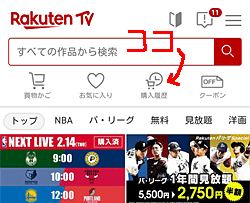
ボタンがわからないなら、以下からでもOK。
https://tv.rakuten.co.jp/purchase_history/all/
押した後にログインを求められた場合は、ログインしてください。
2.購入履歴
購入履歴の画面となり、購入した動画の一覧が表示されます。
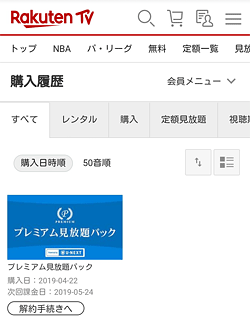
その中から「プレミアム見放題パック」をみつけ、サムネイルのすぐ下にある「解約手続きへ」ボタンを押します。
3.解約内容の確認
解約手続きの画面となります。
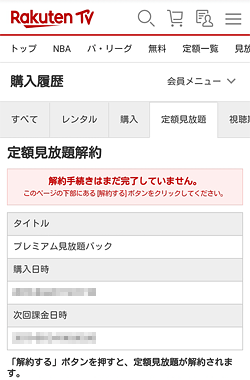
解約の内容をよく確認し、一番下にある「解約する」ボタンを押します。
4.解約の完了
解約が完了となります。
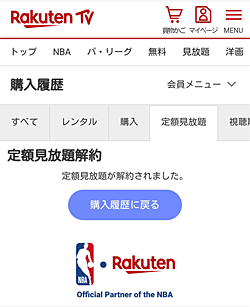
ちなみに、プレミアム見放題パックを解約しても、楽天TVは続けて利用できます。
作品単体をレンタルしたり、他のいろいろな定額見放題に加入することもできますので、お気に入りの作品を探してみてはどうでしょうか。
まとめ
文章にすると面倒そうですが、登録・解約ともに簡単な流れとなります。
特に登録方法は、ショップの買い物と同じなので、すでに楽天会員ならとても簡単だと思います。
申し込みをされる方は、以下からどうぞ。
それでは、楽天TV「プレミアム見放題パック」月額見放題パックとは?料金や視聴方法、また解約方法でした。
※本ページの情報は2019年4月8日時点のものです。最新の情報は楽天TV公式サイトにてご確認ください